Nastavení bannerů najdete v hlavním menu, v sekci Vzhled a podsekci Bannery.
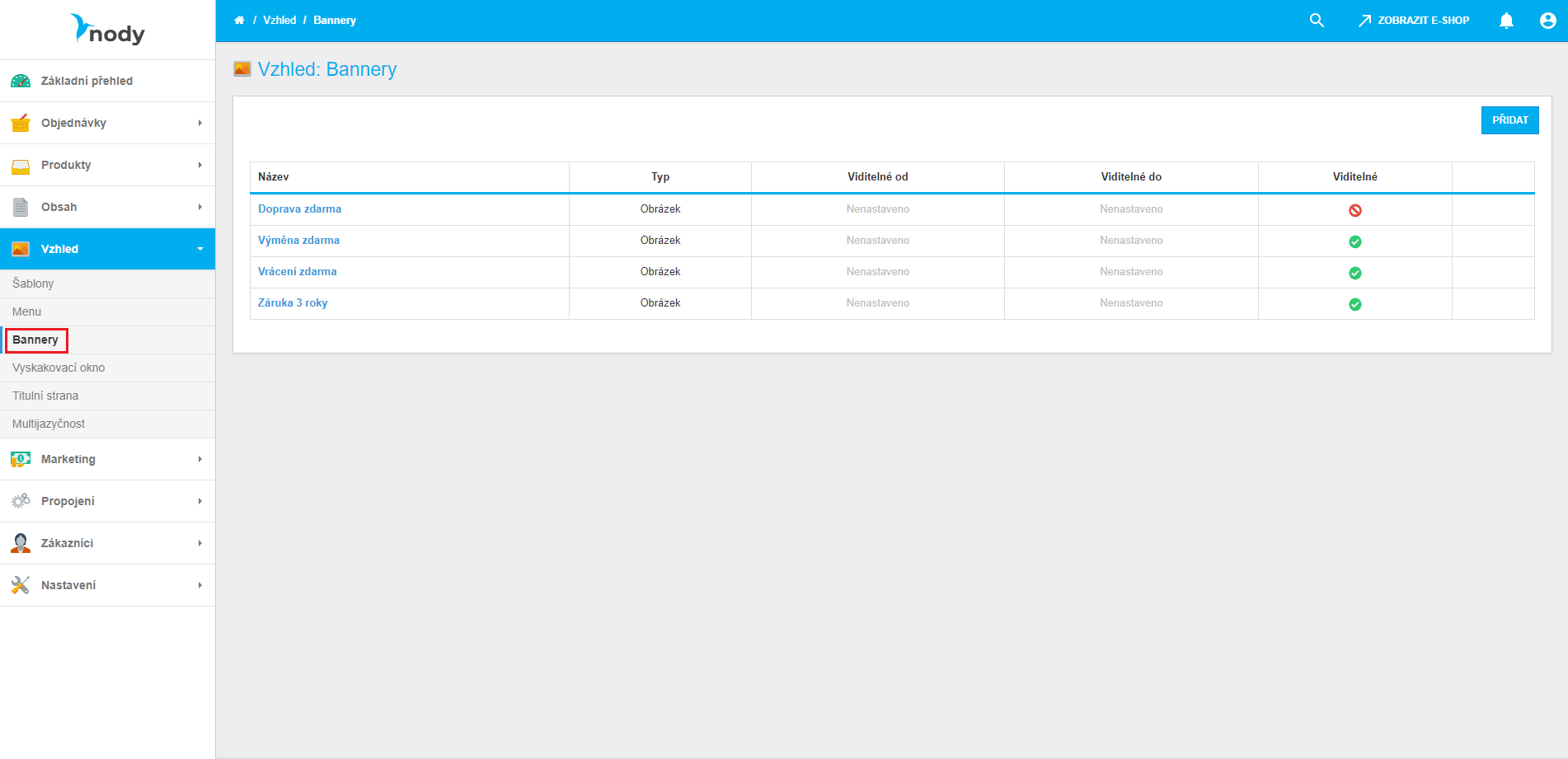
Co je to banner?
Význam slova banner je definovaný jako reklamní prvek na webu. V našem systému ho lze pochopit také jako jakýkoliv prvek, který lze umístit kamkoliv do Vašeho e-shopu.
Vytvořím si banner, co s ním?
Jak už bylo řečeno banner lze umístit kamkoliv do Vašeho e-shopu. Uděláte to podle potřeby buď v sekci Vzhled / Šablony (prvky) nebo Vzhled / Titulní strana (prvky). V těchto sekcích si skládáte e-shop dle Vašich představ jednoduchým přetahováním prvků. Kromě od nás předdefinovaných prvků zde dostáváte na výběr i právě Vaše vytvořené bannery.
Práce s bannery
Práce s bannery je jednoduchá, v sekci Vaší administrace Vzhled / Bannery vidíte již vytvořené bannery (pokud nějaké máte vytvořeny). Kliknutím na konkrétní záznam se dostanete do editace banneru. Pokud chcete přidat nový banner, kliknete v pravé části na tlačítko Přidat, vyplníte název banneru a po uložení budete přesměrováni opět na editaci právě vytvořeného banneru.
Dále si probereme jednotlivé položky, které lze u banneru nastavit.
- Viditelné - Aktivace banneru (pokud je tato možnost vybrána bude po zasazení do e-shopu banner viditelný).
- Otevřít v novém okně - Pokud bude banner sloužit jako odkaz, tato možnost nám udává, zda se bude otevírat v novém okně.
- Šířka banneru - Nastavuje šířku banneru (například pokud v patičce našeho e-shopu chceme zobrazit 2 různé bannery vedle sebe, nastavíme pro oba bannery šířku 50%).
- Typ - Vyberte typ banneru. Na výběr máte mezi obrázkem nebo HTML. Pokud vyberete Obrázek, tak dále budete mít k nastavení následující položky (Tag - Title => Alternativní název obrázku, Odkaz => Vyplňte pokud si přejete, aby banner sloužil jako odkaz, Obrázek => Nahrávejte obrázky ve formátu jpg, jpeg, png, gif). Pokud vyberete HTML, k nastavení se Vám zobrazí editor a můžete tak přesně nadefinovat, co bude banner obsahovat.
- Název - Název banneru.
- Zobrazit název jako nadpis - Pokud vybere tuto položku, vyplněný název se zobrazí jako nadpis u banneru.
- Zobrazit na zařízení - Možnost nastavení, na jakým zažízení se má banner zobrazovat.
Pokud máte aktivních více jazyků některé položky bude nutné nastavit pro každý jazyk zvlášť.